Top 5 manieren om verwijderde notities op iPhone te herstellen met / zonder back-up
Notities, zoals de meeste native apps op de iPhone, ishandig voor de meeste iPhone-gebruikers. Of u nu een schrijver bent die het gebruikt om ideeën op te nemen die net zijn opgedoken, of een normale gebruiker die opmerkt wat ze nodig hebben tijdens hun volgende reis naar de supermarkt, we zijn het er allemaal over eens dat het een extreme teleurstelling is om te beseffen dat u " heb je notities verloren. Net als andere gegevenstypen, kunnen notities worden verwijderd of per ongeluk verloren, na een software-update, een mislukte jailbreak of na aanvallen door malware. Dit artikel legt uit hoe verwijderde notities op iPhone XS / XS Max / XR / kunnen worden hersteld X / 8/8 Plus / 7/7 Plus / 6S / 6 / SE / 5s / 5.
- Manier 1: Herstel verwijderde notities op de iPhone uit de map "Recent verwijderd"
- Manier 2: Herstel verloren notities op de iPhone van Gmail / Yahoo Mail
- Manier 3: Herstel verwijderde iPhone-notities van iTunes Backup
- Manier 4: Herstel verwijderde iPhone-notities van iCloud Backup
- Manier 5: verwijderde notities op iPhone herstellen zonder back-up
Manier 1: Herstel verwijderde notities op de iPhone uit de map "Recent verwijderd"
Denkt u eraan hoe u verloren notities op de iPhone kunt herstellen? Deze methode is het eerste waar u aan moet denken, omdat uw notities nog steeds in de Notes-app kunnen staan, in de map Recent verwijderd. Het is echter belangrijk op te merken dat alle verwijderde notities hierin slechts 30 dagen worden bewaard. Volg de onderstaande procedure.
Stap 1: Start de Notes-app en navigeer naar de map Onlangs verwijderd.
Stap 2: Tik op de knop Bewerken in de rechterbovenhoek van de interface.
Stap 3: Selecteer de notities die u wilt herstellen door op elke te tikken.
Stap 4: Tik op de knop Verplaatsen naar linksonder in de interface.
Stap 5: Navigeer door de map waarin u de notities wilt verplaatsen die u wilt herstellen.

Navigeer naar de map die u hebt geselecteerd om de herstelde notities te bekijken.
Manier 2: Herstel verloren notities op de iPhone van Gmail / Yahoo Mail
Wat als uw verloren notities niet verschijnen in deOnlangs verwijderde map, kunt u verwijderde notities op iPhone herstellen? Ja. Als de verdwenen notities deel uitmaakten van uw iCloud, Gmail, Yahoo of een andere e-mailaccount, kunt u Notities inschakelen in uw e-mailaccounts om notities te herstellen die u had opgeslagen in de respectieve mappen in de Notities-app. Volg de onderstaande procedure.
Stap 1: Navigeer naar Instellingen> E-mail> Accounts.
Stap 2: Voeg uw e-mailaccount toe, d.w.z. iCloud, Gmail, Yahoo etc.
Stap 3: schakel notities in terwijl u ze instelt.

Uw notities worden hersteld en zijn toegankelijk in de notities-app of via uw e-mail in de map Notities.
Manier 3: Herstel verwijderde iPhone-notities van iTunes Backup
Een andere manier om iPhone-notities te herstellen, is doorje iPhone herstellen met iTunes. Deze methode wordt aanbevolen voor gebruikers die regelmatig een back-up van hun iPhone maken met behulp van iTunes, anders verliest u gegevens waarvan geen back-up is gemaakt. Een ander nadeel van deze methode is het feit dat u niet alleen notities kunt herstellen: u moet de hele back-up herstellen naar uw iPhone. Volg de onderstaande procedure.
Stap 1: Start iTunes op uw computer en sluit uw iPhone aan met een USB-kabel.
Stap 2: Klik op het tabblad Samenvatting in het linkerdeelvenster van de interface.
Stap 3: Klik onder Back-ups op de knop Back-up terugzetten.

Stap 4: Wacht tot het proces is voltooid, klik op Gereed en controleer of uw notities zijn hersteld.
Manier 4: Herstel verwijderde iPhone-notities van iCloud Backup
U kunt ook verwijderde notities van iCloud herstellenback-up als u eerder een back-up hebt gemaakt. Net als bij het herstellen van notities uit iTunes-back-up, zal het herstellen van notities van iCloud-back-up ervoor zorgen dat u gegevens verliest waarvan geen back-up is gemaakt en dat al uw gegevens en notities alleen worden hersteld. Volg de onderstaande procedure om verwijderde notities-iphone te herstellen.
Stap 1: Wis alle gegevens op uw iPhone door te navigeren naar Instellingen> Algemeen> Reset> Wis alle inhoud en instellingen.
Stap 2: Selecteer op de Apps & Data-interface Herstellen vanuit iCloud Backup.
Stap 3: Meld u aan bij uw iCloud-account met dezelfde Apple ID-inloggegevens die u gebruikte om een back-up van uw iPhone te maken.
Stap 4: Selecteer Back-up kiezen en herstel uw apparaat uit de weergegeven lijst met back-ups.
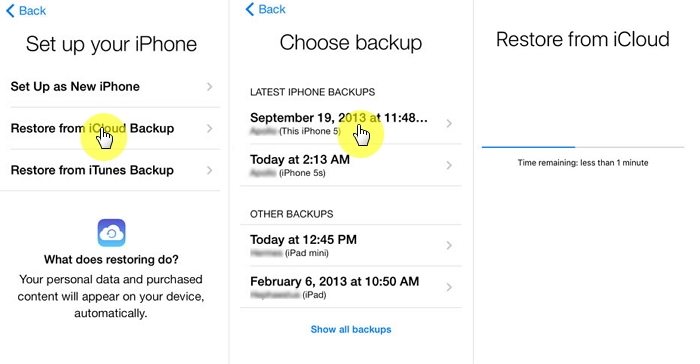
Start de Notes-app om te controleren of uw notities zijn hersteld.
Manier 5: verwijderde notities op iPhone herstellen zonder back-up
Als u geen toegang hebt tot uw back-ups of niet wiltom de gegevens te verliezen waarvan u geen back-up hebt gemaakt, is er nog hoop. Gebruikers kunnen profiteren van https://www.tenorshare.com/products/iphone-data-recovery.html waarmee ze selectief notities en andere gegevens op hun iPhones kunnen herstellen zonder back-ups. Beter nog, gebruikers kunnen een voorbeeld bekijken van notities die ze willen herstellen, waarbij de noodzaak om notities te herstellen die niet nodig zijn, wordt genegeerd. Volg onderstaande procedure om Tenorshare UltData te gebruiken.
Stap 1: Download, installeer en start Tenorshare UltData op uw Mac of pc.
Stap 2: Verbind uw iPhone met uw computer via een USB-kabel.
Stap 3: Klik op Scan starten, wacht tot het proces is voltooid.
Stap 4: Klik op Notities in het linkerdeelvenster van de interface om toegang te krijgen tot alle verwijderde notities.

Stap 5: Selecteer de notities die u wilt verwijderen en klik op Herstellen om ze te herstellen.
Conclusie
iPhone-gebruikers kunnen verwijderde notities gemakkelijk herstellenmet behulp van een van de volgende methoden. We raden echter aan om Tenorshare UltData te gebruiken, en om voor de hand liggende redenen: selectief notities herstellen nadat u ze hebt bekeken, notities herstellen zonder back-up en vooral, notities herstellen zonder uw iPhone te wissen.









